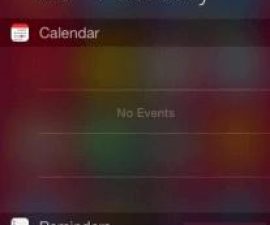جيڪڏھن توھان تجربو ڪيو آھي مايوس ڪندڙ ڪاري اسڪرين واري مسئلي جو يوٽيوب تي ڪروم استعمال ڪرڻ دوران، خوف نه ڪريو - ھي پوسٽ توھان کي ھلائيندو ته ان کي ڪيئن حل ڪجي. ان صورت ۾ جيڪڏهن توهان مسئلي کان واقف نه آهيو، ڪڏهن ڪڏهن جڏهن يوٽيوب تي وڊيو هلائڻ جي ڪوشش ڪئي ويندي آهي، اسڪرين ڪارو ٿي ويندي آهي، ۽ صرف آڊيو ٻڌي سگهجي ٿو، ڪابه پرواه ناهي ته توهان ڪيترا ڀيرا صفحي کي ريفريش ڪيو. اهو مسئلو اڪثر ڪري ٿو يا ته HTML پليئر يا فليش پليئر جي ڪري. اچو ته گوگل ڪروم تي يوٽيوب بليڪ اسڪرين جي مسئلي کي حل ڪرڻ لاءِ اسان جي گائيڊ ۾ وڃو.
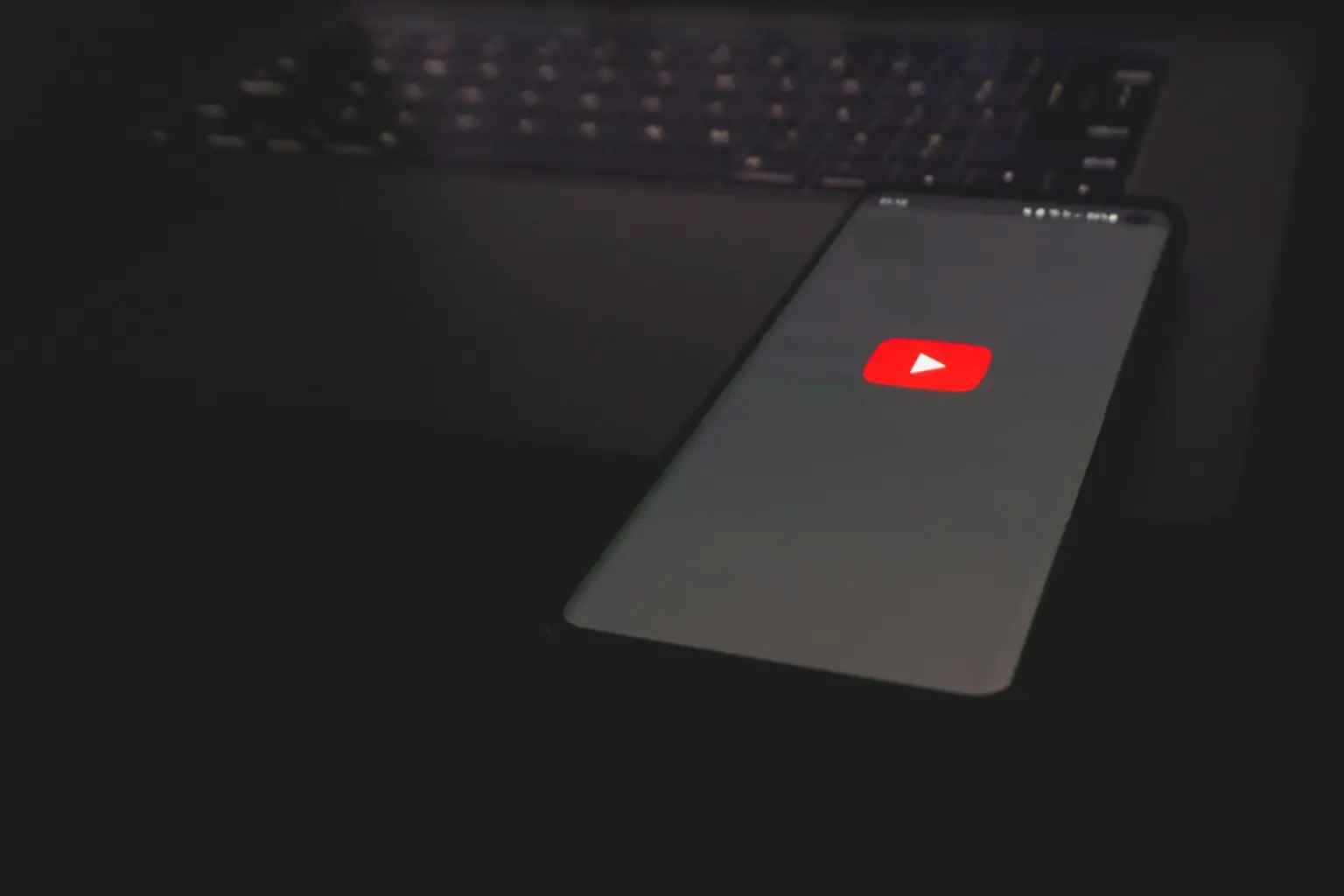
ڪروم تي ڪارو اسڪرين يوٽيوب: حل
- ويب برائوزر گوگل ڪروم لانچ ڪريو.
- نئين ٽيب کولڻ ۽ ٽائپ ڪندي ڪروم پرچم تائين رسائي ڪريو Chrome://Flags.
- هڪ دفعو توهان پرچم واري ٽيب ۾ آهيو، Ctrl+F کي دٻايو ۽ ڳولا ڪريو "هارڊويئر-تيز رفتار وڊيو ڊيڪوڊ کي غير فعال ڪريو.
- هارڊويئر-تيز رفتار وڊيو ڊيڪوڊ کي غير فعال ڪرڻ لاء اختيار کي چالو ڪرڻ لاء فعال بٽڻ تي ڪلڪ ڪريو.
- سيٽنگون لاڳو ڪرڻ لاءِ جيڪي توھان چالو ڪيون آھن، پنھنجي ڪروم برائوزر کي وري شروع ڪريو.
اهو طريقو صرف ڪروم تي لاڳو ٿئي ٿو. جيڪڏهن توهان هڪ مختلف برائوزر استعمال ڪري رهيا آهيو ۽ يوٽيوب اسڪرين جي غلطي کي منهن ڏئي رهيا آهيو، ان کي حل ڪرڻ لاءِ هيٺ ڏنل هدايتن تي عمل ڪريو.
يوٽيوب جي خالي اسڪرين کي درست ڪرڻ
ٻين سڀني برائوزرن لاء، صرف داخل ڪريو "www.youtube.com/html5ايڊريس بار ۾ HTML5 پليئر کي چالو ڪرڻ ۽ يوٽيوب تي خالي اسڪرين جي واقعن کي روڪڻ لاءِ.
ڪروم تي خالي اسڪرين يوٽيوب سان بصري خوبصورتي جي عڪس ۾ شامل ٿيو. پنهنجو پاڻ کي لامحدود تفريح جي دنيا ۾ غرق ڪيو جيئن هي انقلابي واڌارو توهان جي يوٽيوب سيشن کي نئين بلندين تي آڻي ٿو. ان جي وجداني ڊيزائن ۽ گهٽ کان گهٽ انٽرفيس سان، بي ترتيبي کي الوداع ڪيو ۽ هڪ بيحد، خلفشار کان پاڪ ڏسڻ جو تجربو جيئن اڳ ڪڏهن به نه. پنھنجي ڪروم برائوزر جي حقيقي صلاحيت کي اُجاگر ڪريو ۽ بليڪ اسڪرين يوٽيوب سان بي مثال تفريح جو سفر شروع ڪريو.
انهي جي چڪاس پڻ ڪروم ويب اسٽور موبائل: ائپس آن دي گ ۽ Android لاءِ بهترين فائل مئنيجر ائپس.
هيٺ ڏنل تبصري سيڪشن ۾ لکڻ سان هن پوسٽ بابت سوال پڇڻ لاء آزاد محسوس ڪريو.